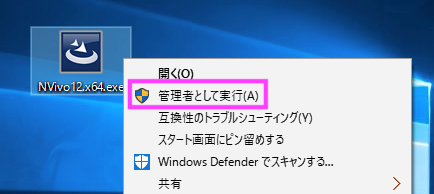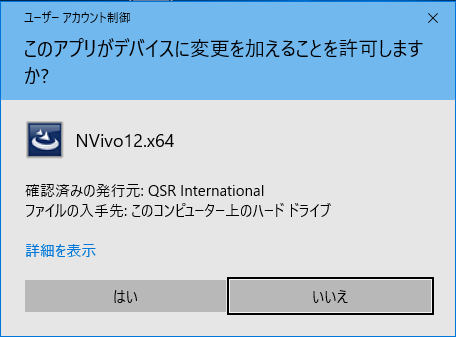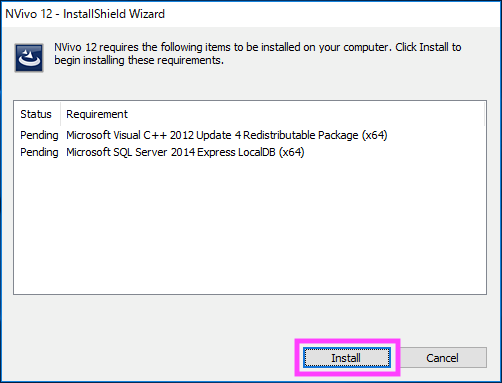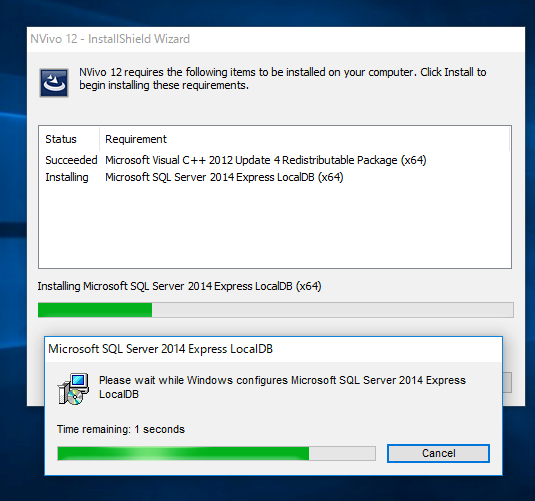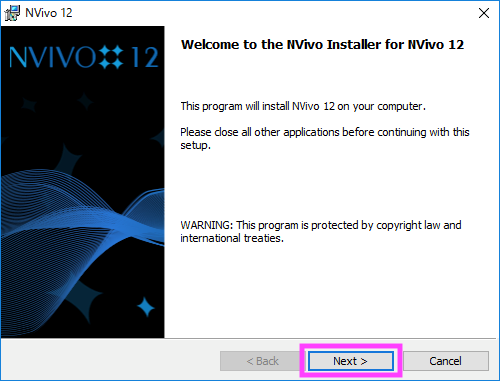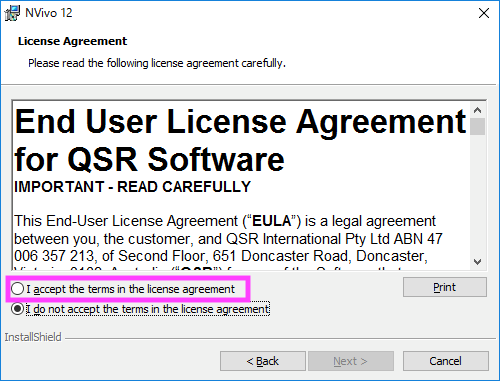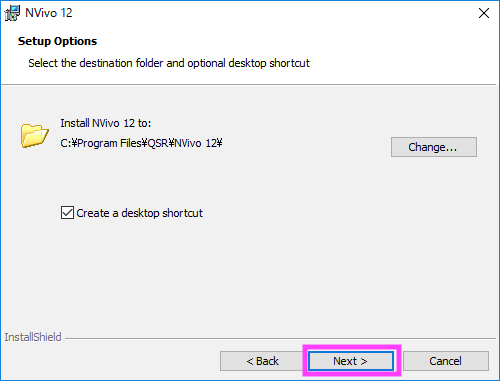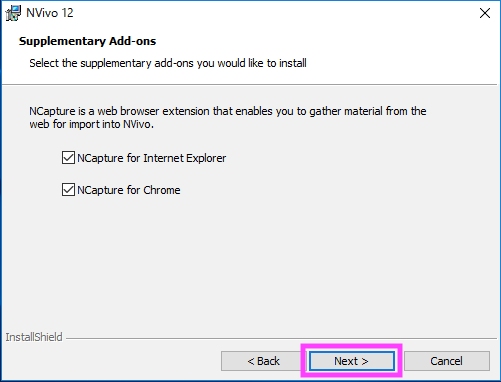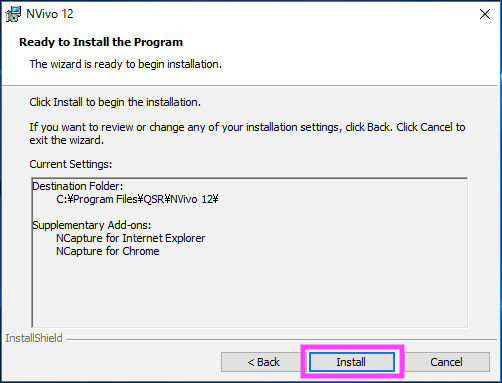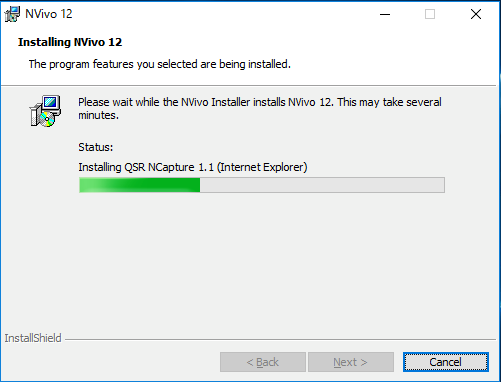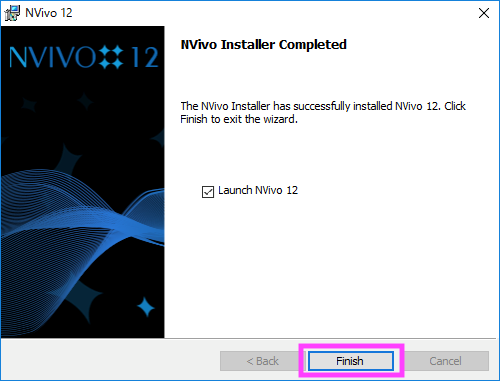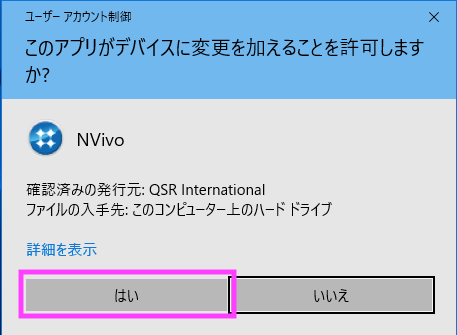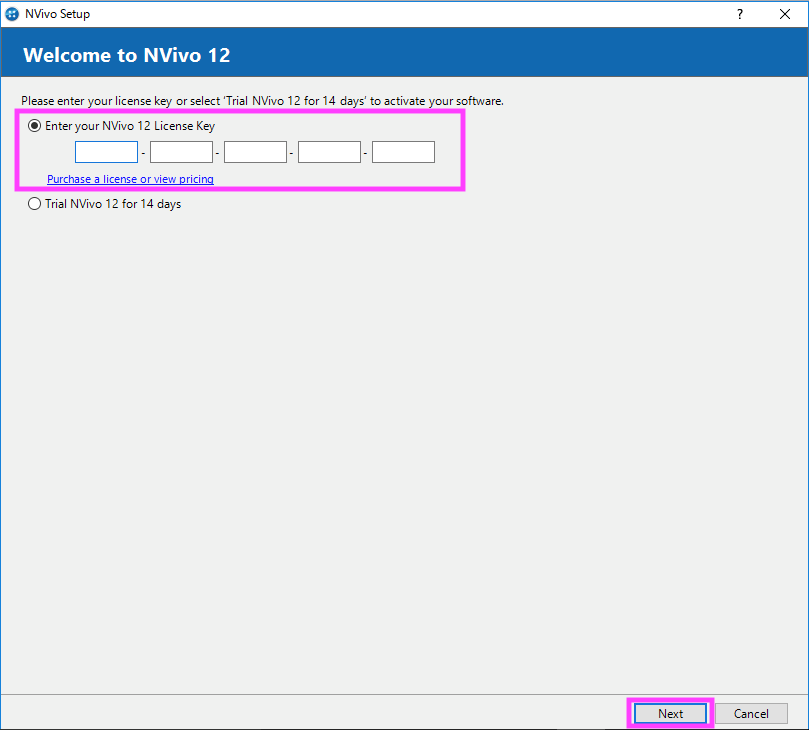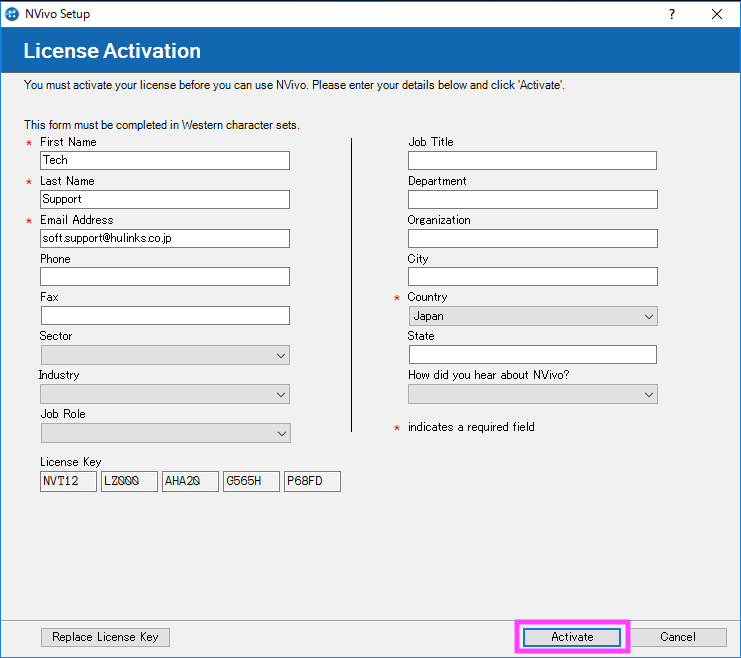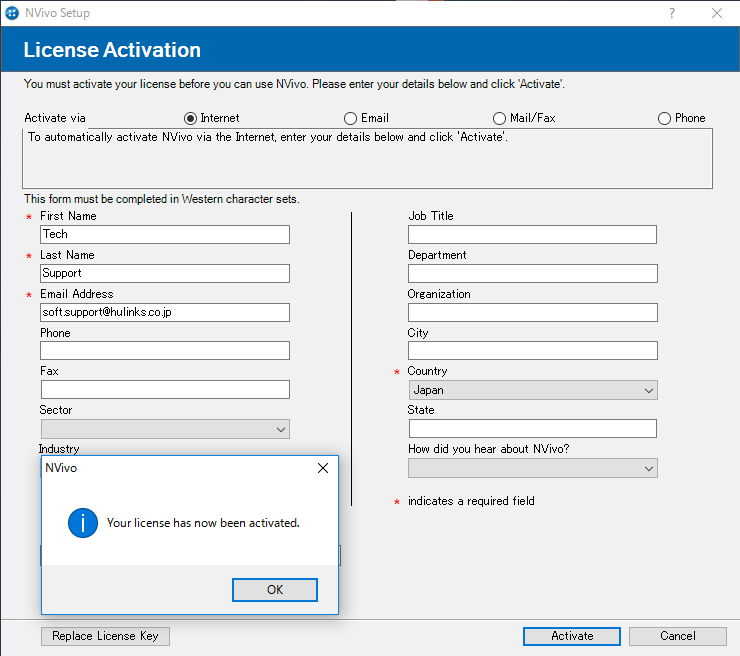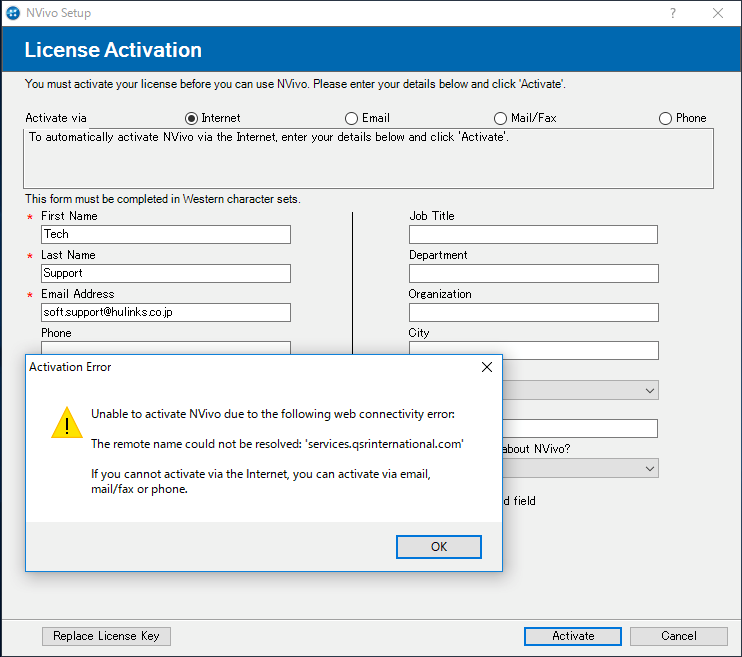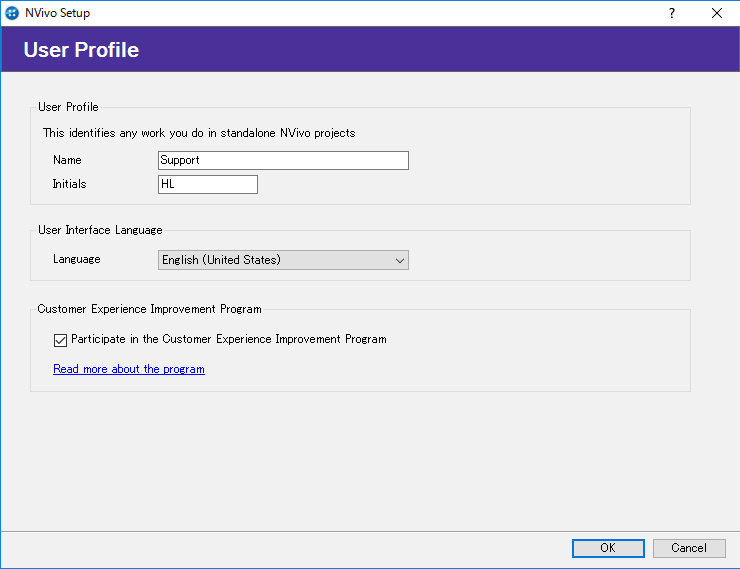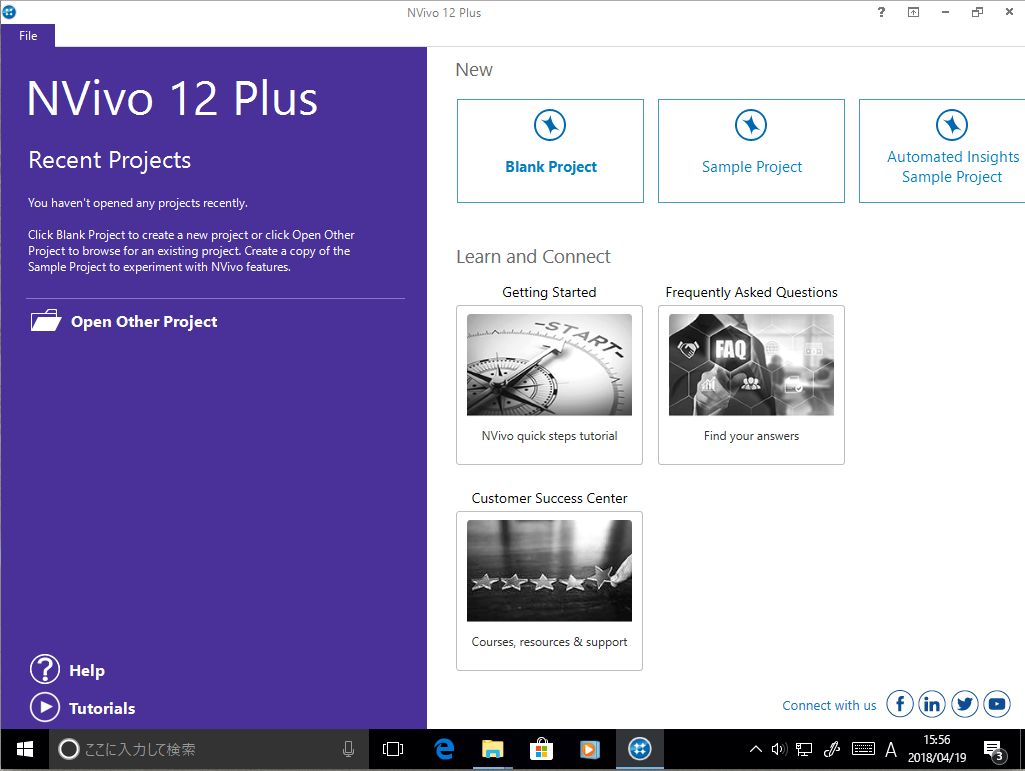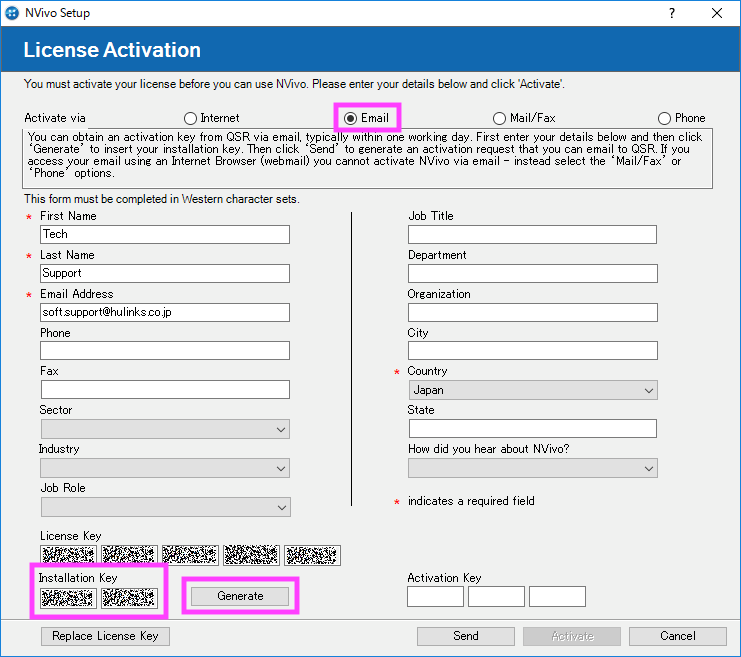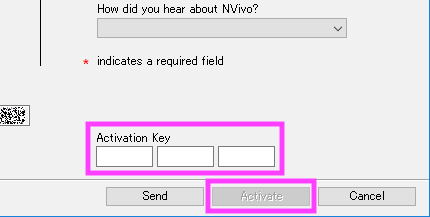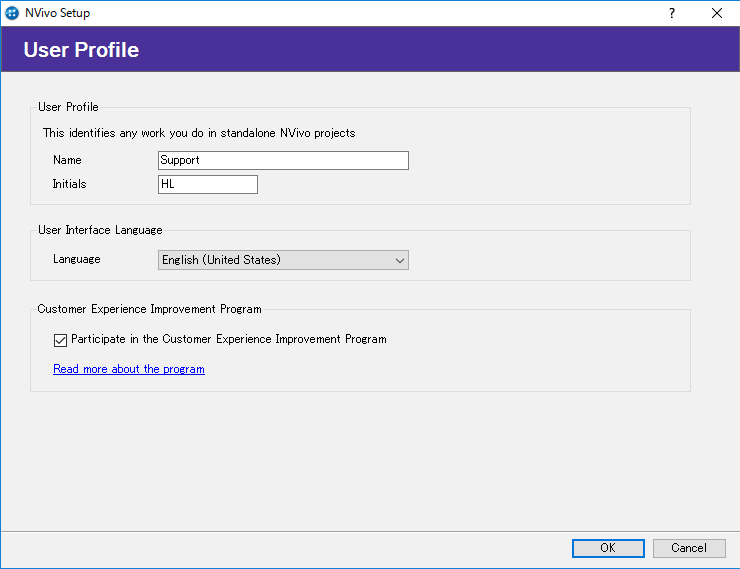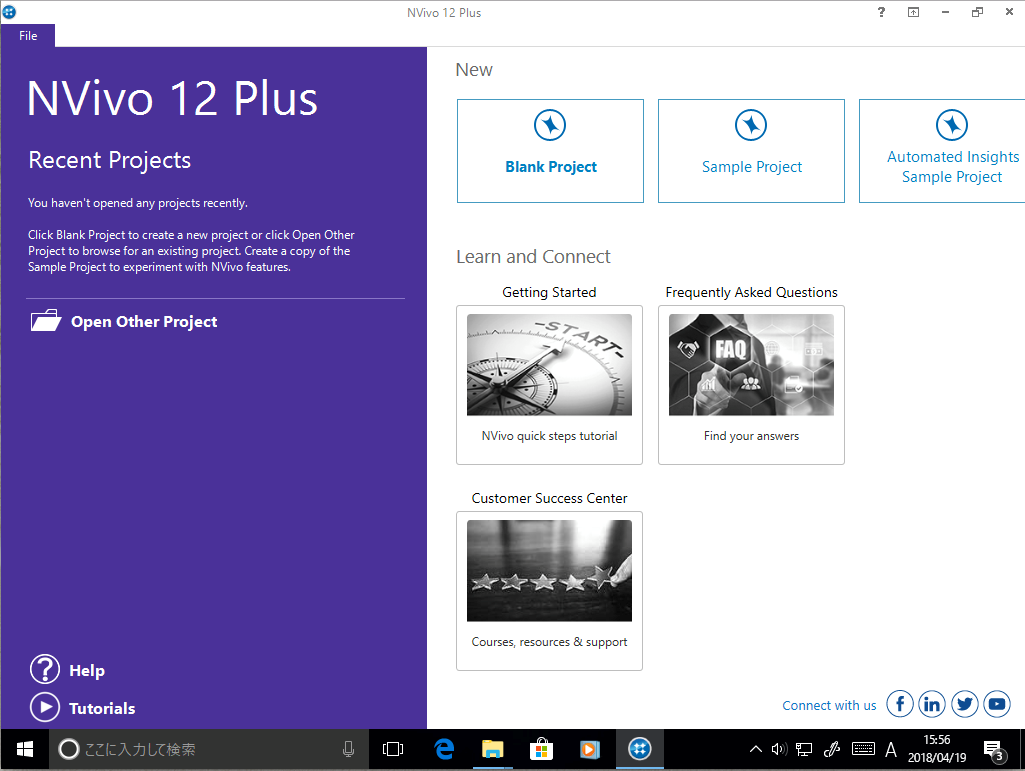NVivo 12 for Windows 英語版 インストール方法 (ダウンロード版)
NVivo 12 のインストール
インストールプログラムをダウンロードしたら、実行プログラム NVivo12.x64 (64-bit 版) もしくは NVivo12.x86 (32-bit版) のアイコンを選択して右クリックし、「管理者として実行」を選択して実行します。
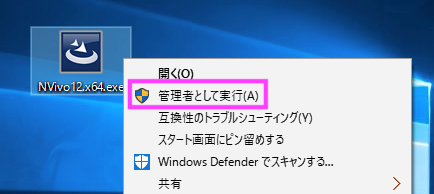
以降の手順は、Windows 10 に NVivo12.x64 (64-bit:英語版) をインストールする例を紹介します。システムにより表示されるウィンドウの内容が異なりますが、基本的な操作は同じです。
- ユーザーアカウント制御で「このアプリがデバイスに変更を加えることを許可しますか?」と聞かれます。製品名を確認し問題なければ、はいをクリックします。
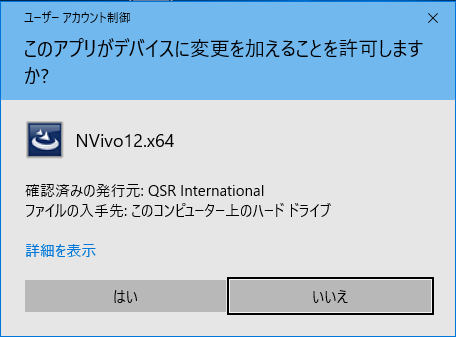
- 最初に NVivo 12 を使用するために必要なプログラムをインストールします。Installをクリックします。
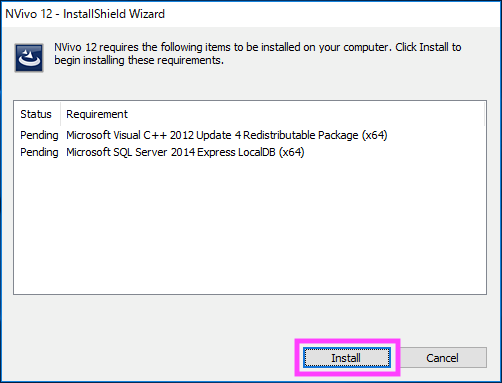
- インストールに必要なアイテムがインターネット経由でインストールされます。
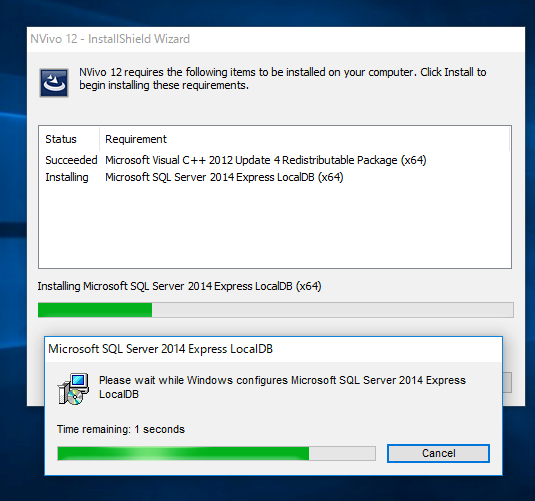
※ この処理には時間がかかる場合があります。
- 以上が完了すると、引き続き NVivo 12 をインストールします。Nextをクリックします。
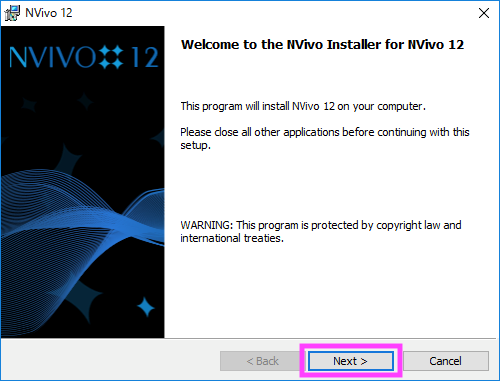
- License Agreenent (使用許諾契約)が表示されますので、ご一読の上、同意される場合は I accept the terms in the license agreement を選択し、Next をクリックして下さい。
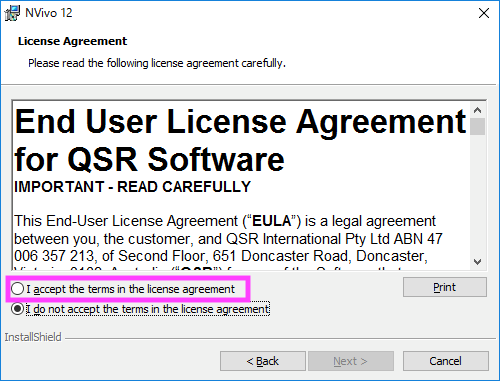
- Next をクリックします。
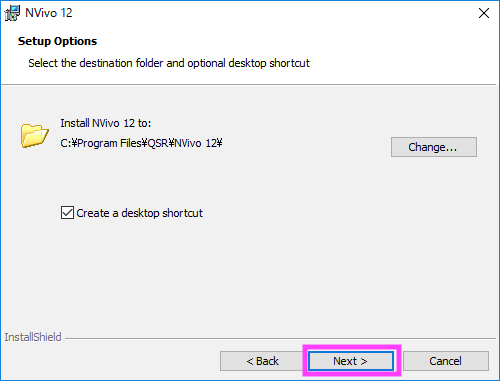
※ 保存先を変更する場合は、Change をクリックしてフォルダーを指定して下さい。
- 追加するアドオンを確認して Next をクリックします。
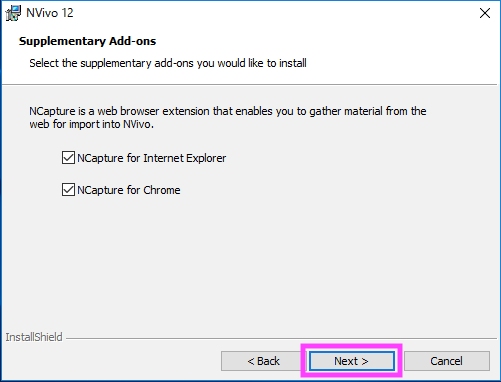
- Install をクリックします。
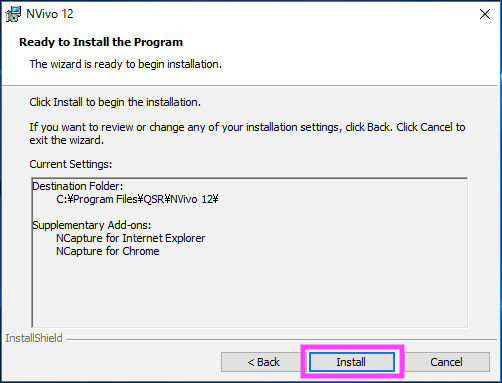
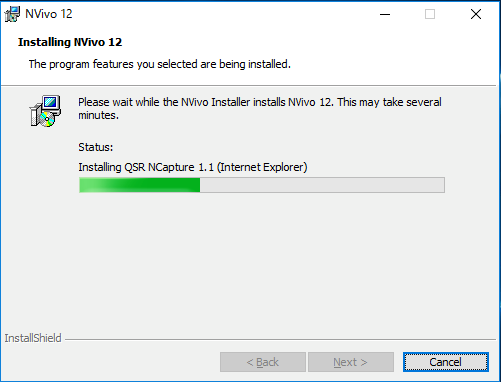
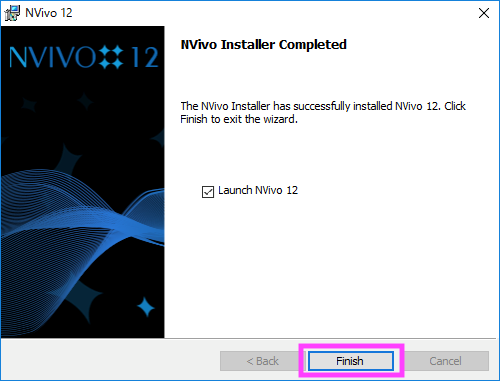
以上で全てのプログラムのインストールが終了しました。 Finish をクリックします。
NVivo 12 のアクティベーション (インターネット経由)
デスクトップのショートカット、もしくはスタートメニューから NVivo 12 を選択して右クリックし、「管理者として実行」を選択して起動します。

- ユーザーアカウント制御で「アプリがデバイスに変更を加えることを許可しますか?」と聞かれたら、製品名を確認し問題がなければ はい をクリックします。
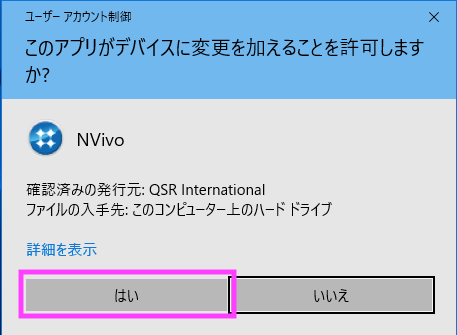
- NVivo 12 ライセンスキーを入力して Next をクリックします。
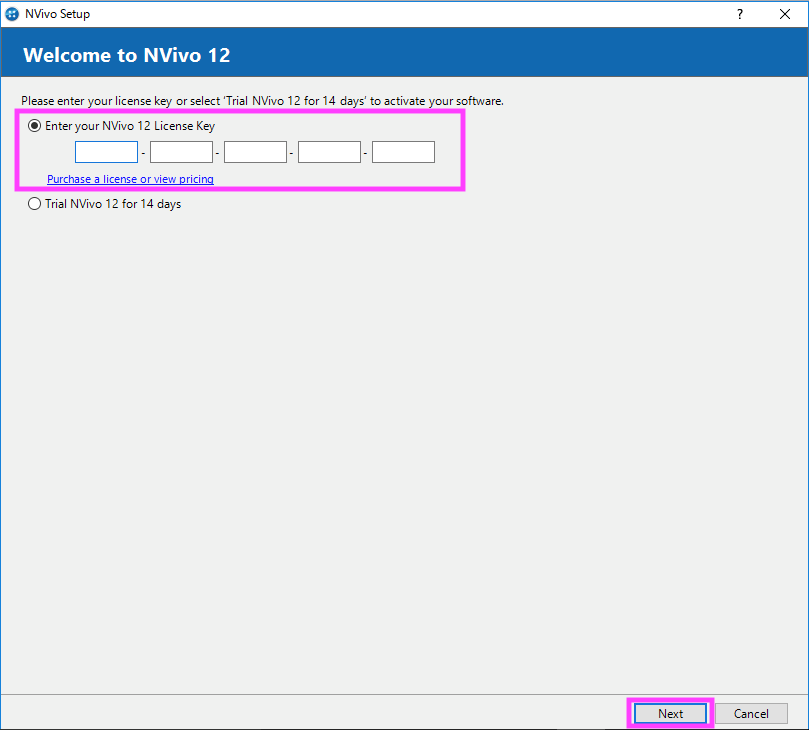
- ユーザー情報を英語(半角英数)でご入力下さい。*印の必要項目は必ず入力・選択し、日本語を入力しないようご注意下さい。入力後 Activate をクリックします。
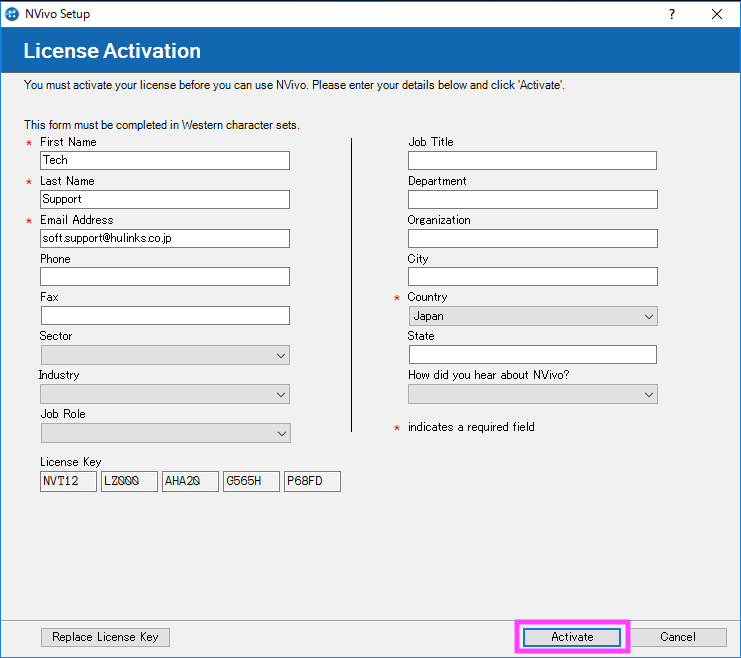
- アクティベーションが成功した旨のメッセージが表示されます。
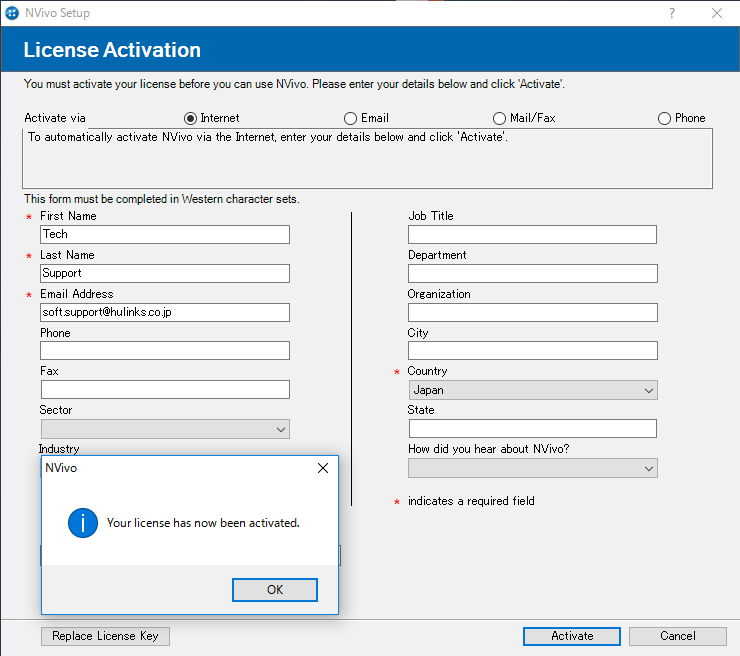
以降、製品版として NVivo 12 をご利用いただけます。
アクティベーションエラー が表示された場合は、次の 電子メールでのアクティベーション をご参照下さい。
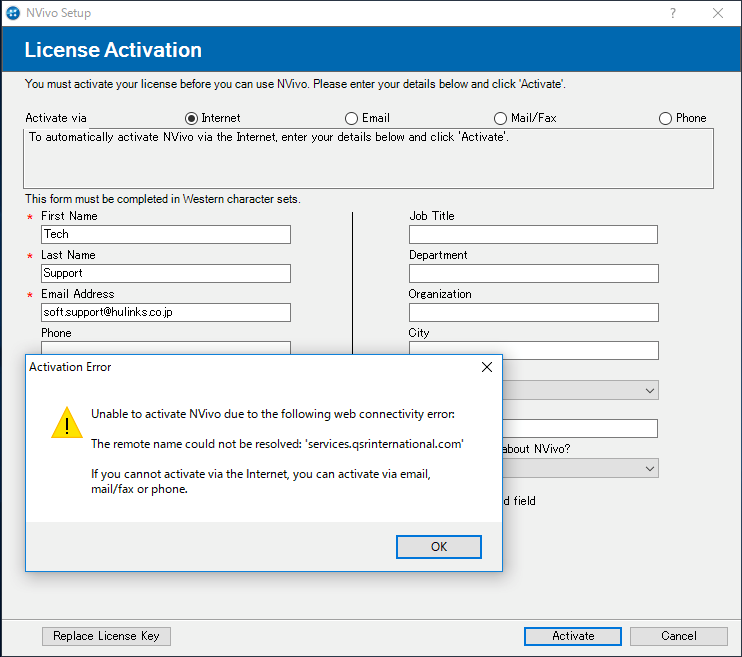
|
アクティベーションエラーが表示される例
初回起動時のみユーザープロファイルウィンドウが表示されます。
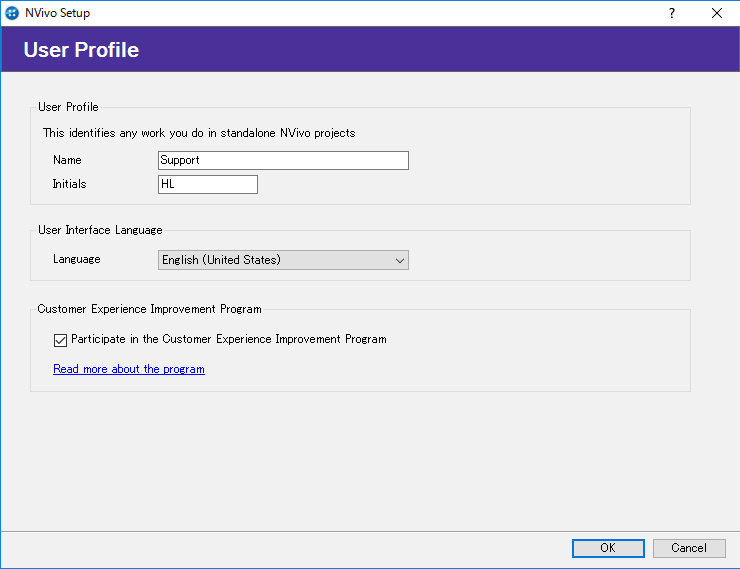
使用者のお名前とイニシャルを入力して OK をクリックして下さい。
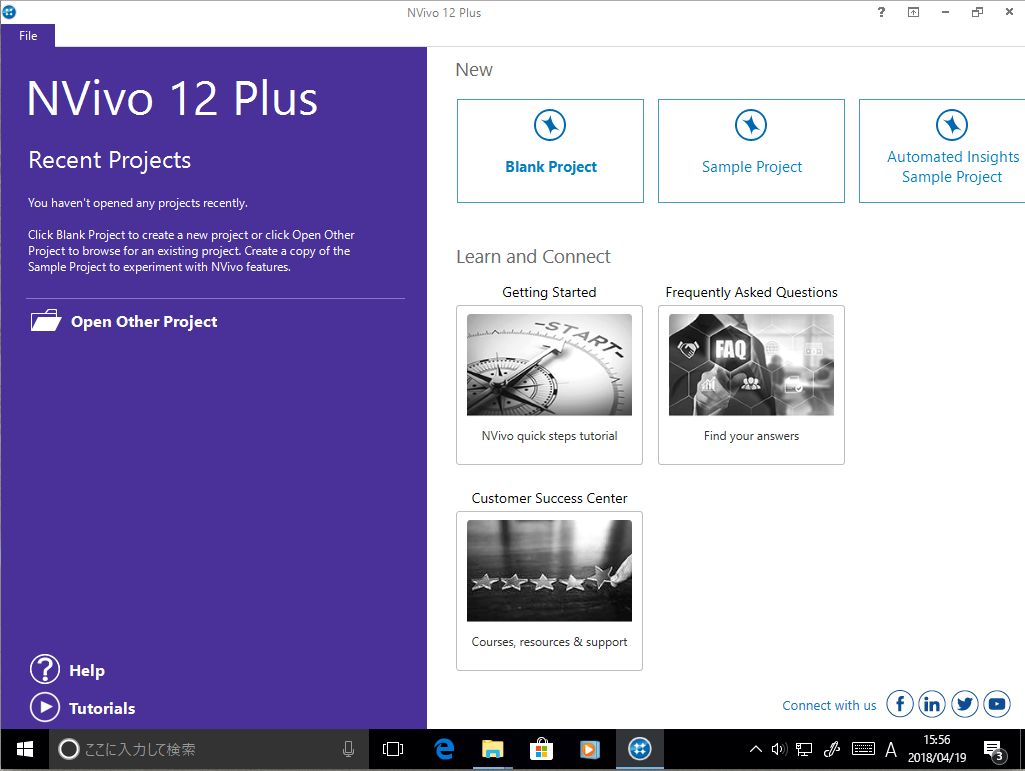
電子メールでのアクティベーション
PC がインターネット接続環境でない場合や、ファイアーウォールやセキュリティソフトの設定、その他の理由によりインターネットによるアクティベーションができなかった場合は、電子メールでのアクティベーションを行って下さい。
- License ActivationでActivate via から Email を選択し、Installation Key が表示されているかご確認下さい。ユーザー情報を英語(半角英数)でご入力下さい。*印の必要項目は必ず入力・選択し、日本語を入力しないようご注意下さい。
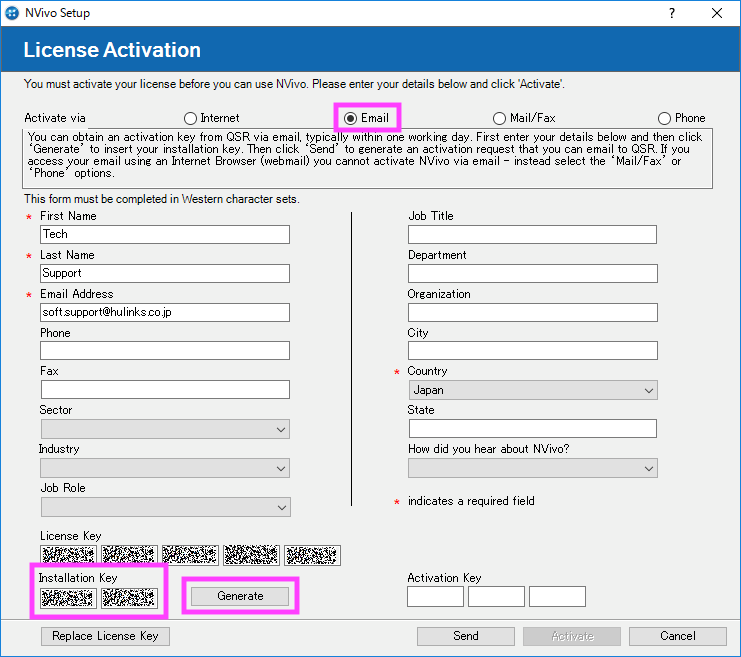
- インストールキーは、入力された項目の内容に基づいて生成されます。項目の内容を変更した場合は Generate をクリックして下さい。
- ご利用の PC で、電子メール (Microsoft Outlook) の設定ができている環境の場合は、Send をクリックし、メールアドレス soft.support@hulinks.co.jp (弊社) 宛に情報をお送り下さい。
開発元では、使用ライセンス数を厳しく管理しておりますので、マシン変更 等によりライセンス数を超えてインストールをされる場合は、その理由と現在の使用台数を明記して下さい。(開発元に直接申請される場合は英文にてご記載下さい。)
電子メールの設定を行っていない環境では、画面 License Activation のスクリーンショットを撮って、インターネットに接続されている他の PC からメール添付にてお送り下さい。
| ※ 開発元よりアクティベーションキーが発行されましたら、メールにてご案内いたします。アクティベーションキーが発行されるまでは、一両日かかりますので余裕をもってご申請下さい。(弊社に申請した場合) |
アクティベーションキーの入力
アクティベーションキーは、PDF ファイルがメールに添付されて発行されます。
- 発行されたキーを、Activation Key 欄に入力し、Activate をクリックします。
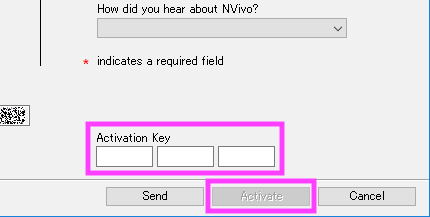
以降、製品版としてご利用いただけます。
- 初回起動時のみユーザープロファイルウィンドウが表示されます。
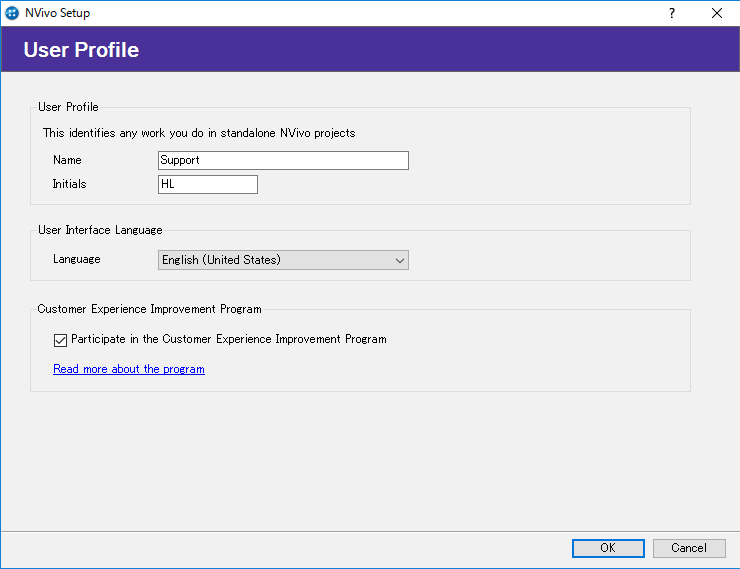
使用者のお名前とイニシャルを入力して OK をクリックして下さい。
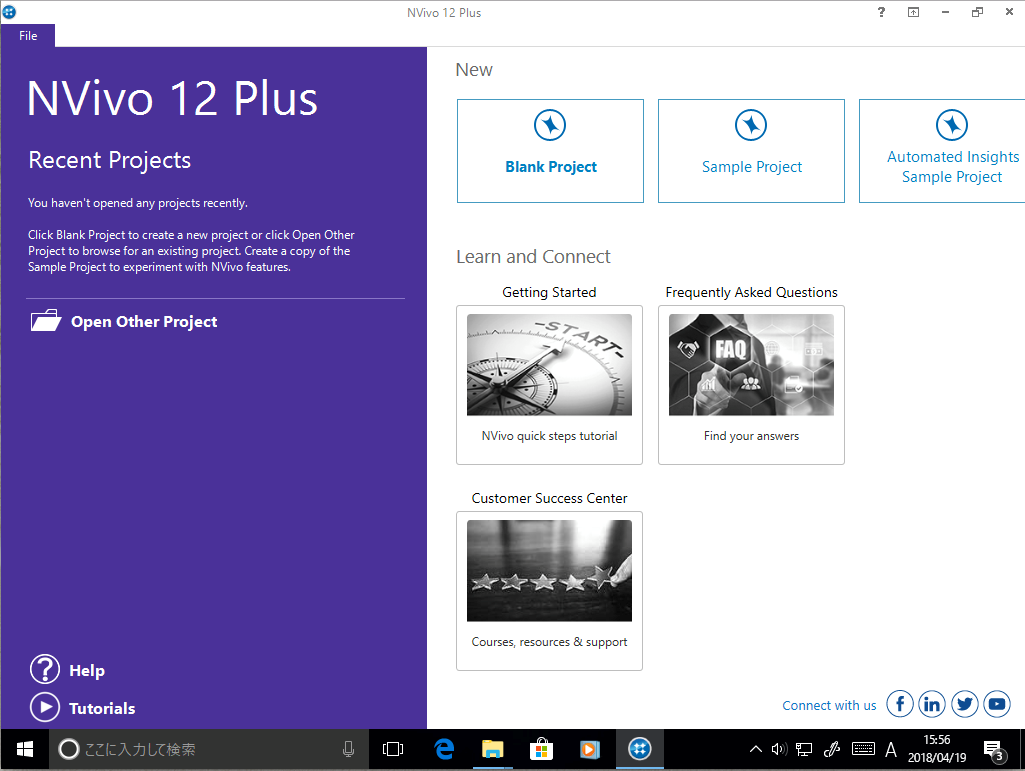
以上で、NVivo 12 をご使用いただけます。